Oprima el botón INVENTARIO.
![]()
De Clic en la pestaña Compras, se mostrará la siguiente pantalla:
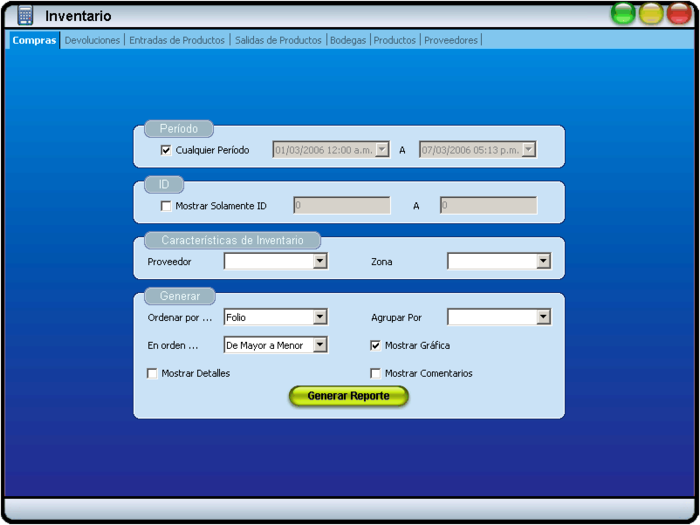
Reportes de Compras
Reporte General de Compras
En este reporte se mostrarán todas las compras registradas en el restaurante.
Reporte de Compras por Proveedor
En este reporte puede visualizar las compras que se realizaron a cada proveedor. El reporte puede ser generado si agrupa las compras por el campo Proveedor.
Reporte de Compras por Cuenta
En este reporte puede visualizar cada cuenta bancaria con sus respectivos pagos de las compras realizadas. El reporte puede ser generado si agrupa las compras por el campo Cuenta.
Reporte de Compras por Terminal
En este reporte se muestran las compras registradas en cada Terminal Inventario. El reporte puede ser generado si agrupa las compras por el campo Terminal.
Pasos para Generar el Reporte de Compras:
Nota: La información del reporte de Compras será mostrada según lo especifique.
Si desea que en el reporte se incluyan las compras de todos los períodos, de Clic en el cuadro que se señala en la siguiente imagen:

Seleccione un período si desea que solamente se incluya las compras de un rango de fecha y hora específico.
Si desea que en el reporte solo se incluyan las compras que se encuentren dentro de un rango de No. de folios (ID), de Clic en el cuadro que se señala en la siguiente imagen:

Ingrese el rango de No. de folios de las compras.
Seleccione un proveedor si desea que en el reporte desea que se incluyan solo las compras realizadas a un proveedor en particular.
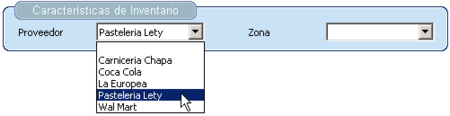
Si desea que se incluyan las compras realizadas a todos los proveedores, no seleccione ninguno.
Seleccione una zona si desea que en el reporte desea que se incluyan solo las compras realizadas con los proveedores de una zona especifica.
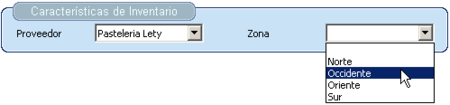
Si desea que se muestren los proveedores de todas las zonas, no seleccione ninguna.
Seleccione el campo por el cual se ordenarán las compras, como se muestra en la siguiente imagen:
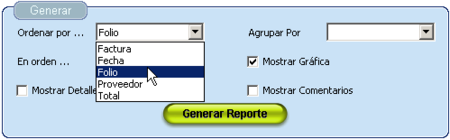
Seleccione el orden (De Mayor a Menor o De Menor a Mayor). Por ejemplo si ordeno por el campo folio, las compras quedarán ordenadas del No. de folio menor al mayor o del mayor al menor según el orden seleccionado.
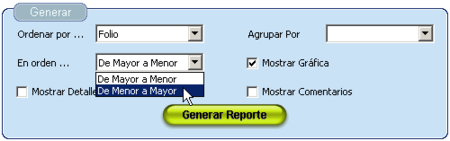
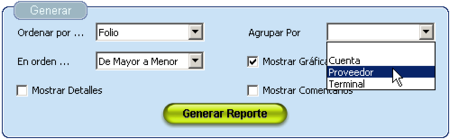
Si desea que no se agrupen, no seleccione ningún campo.
Si desea que se muestre en el reporte la gráfica correspondiente a las compras incluidas en el reporte de Clic en el cuadro que se señala en la siguiente imagen:
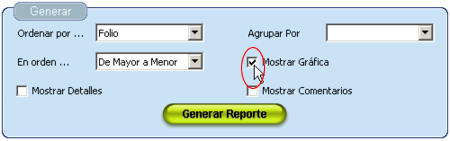
Nota: La gráfica se mostrará diferente según el campo por el que este agrupada la información.
Si desea que se muestren en reporte los comentarios de las compras de Clic en el cuadro que se señala en la siguiente imagen:
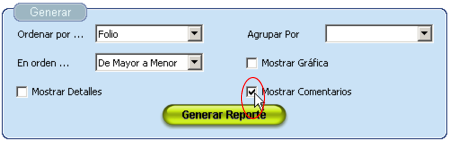
Si desea que se muestren en el reporte los detalles de las compras de Clic en el cuadro que se señala en la siguiente imagen:
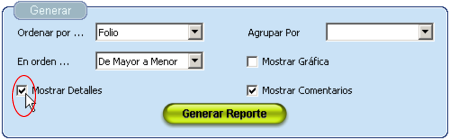
Oprima el botón Generar Reporte.
